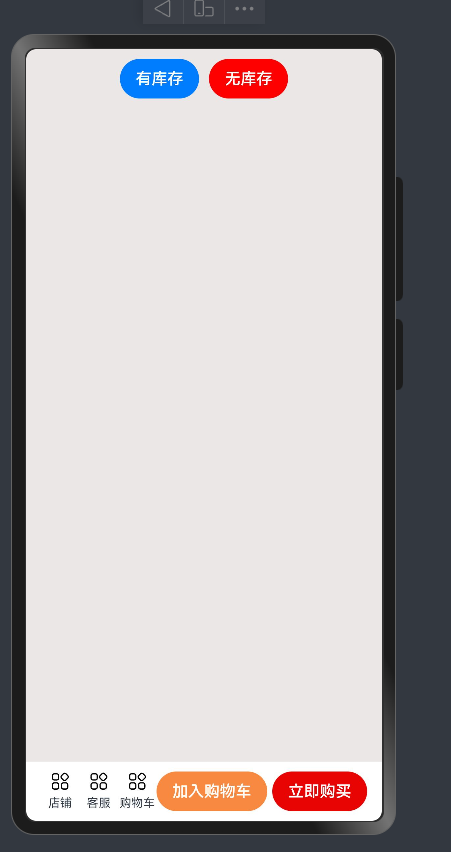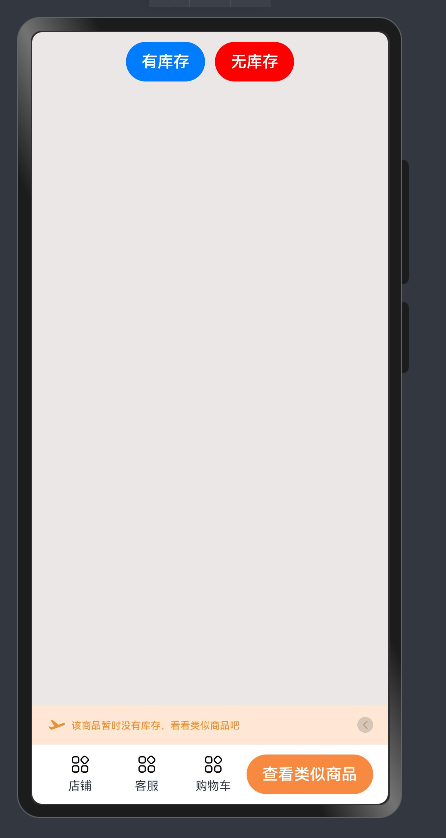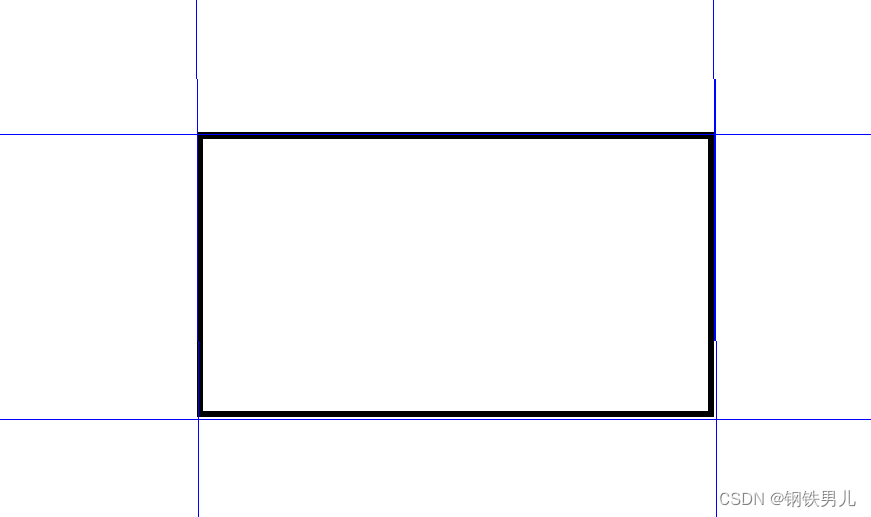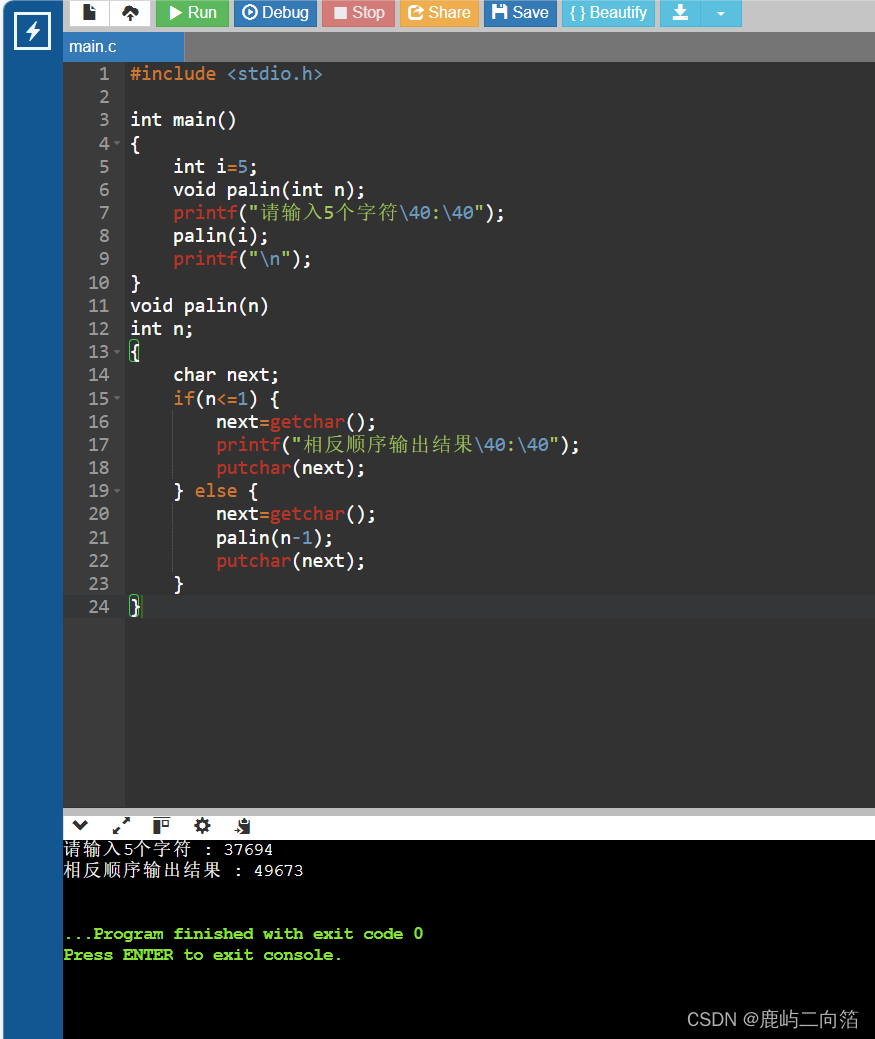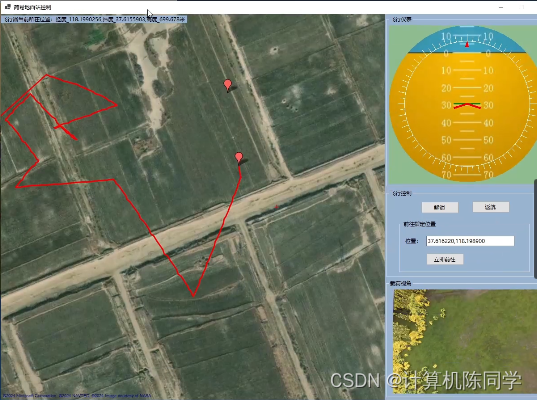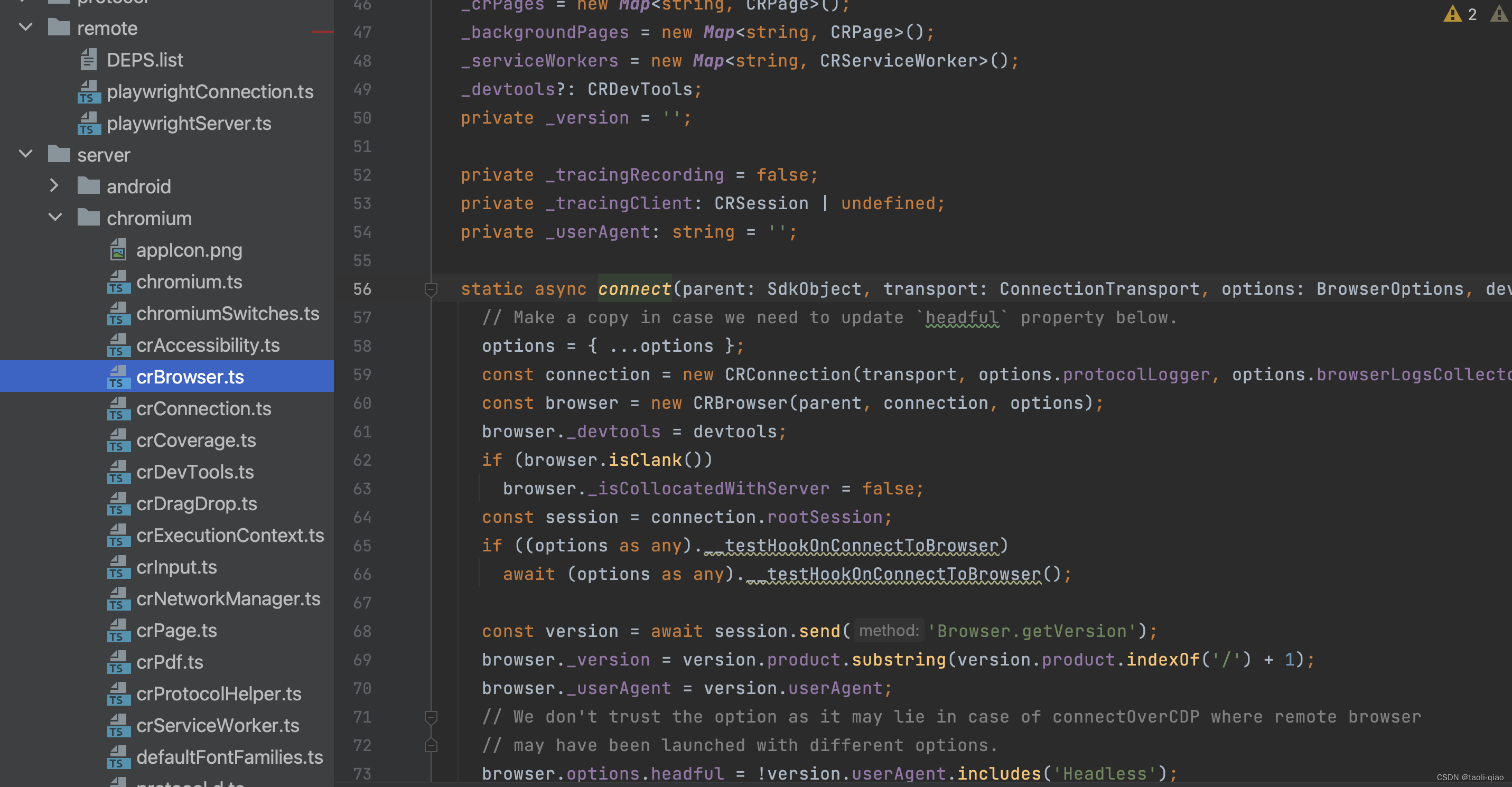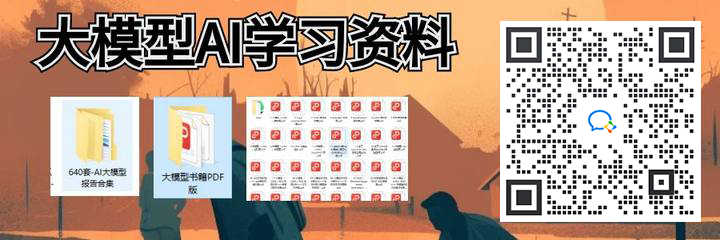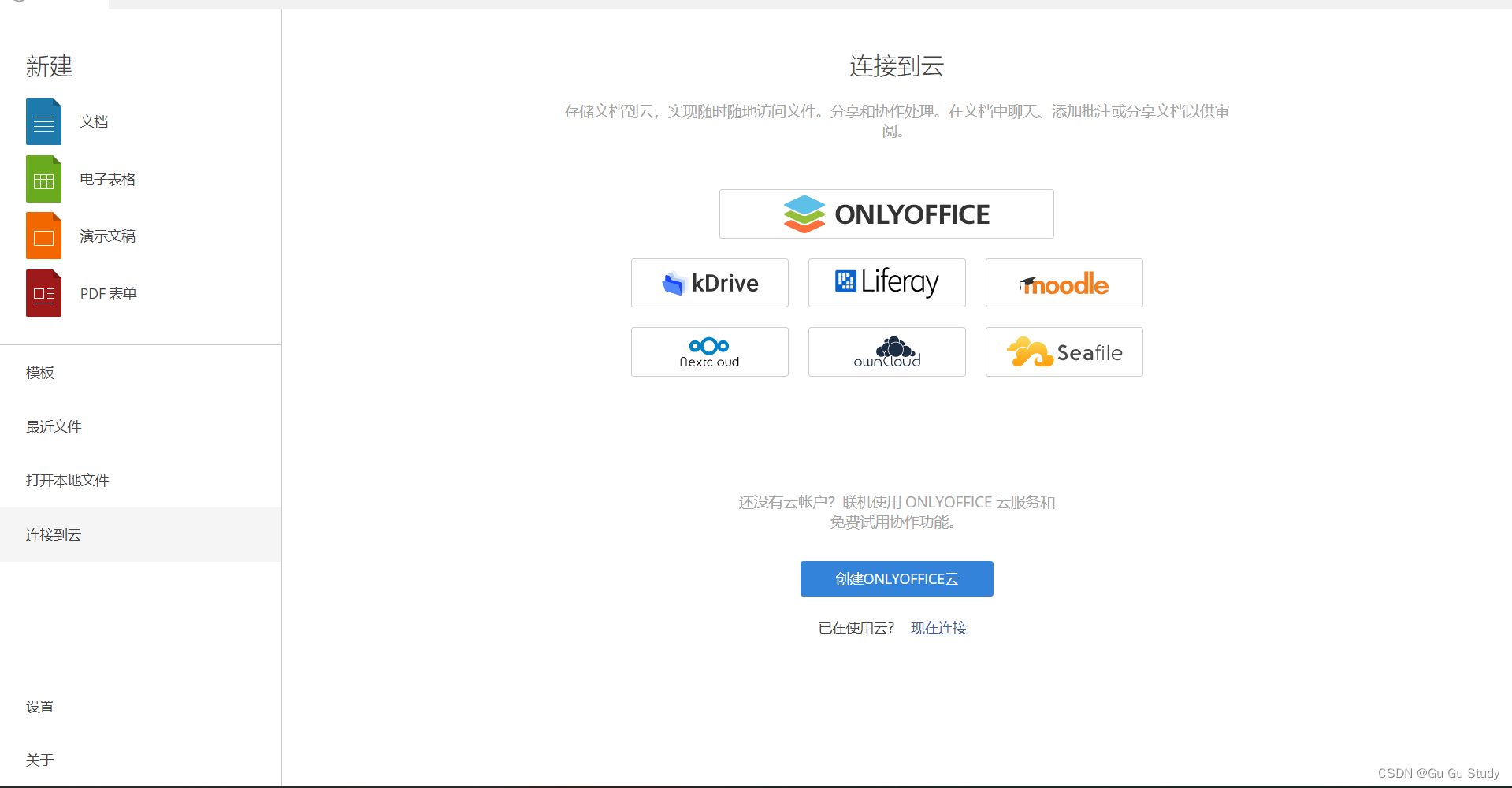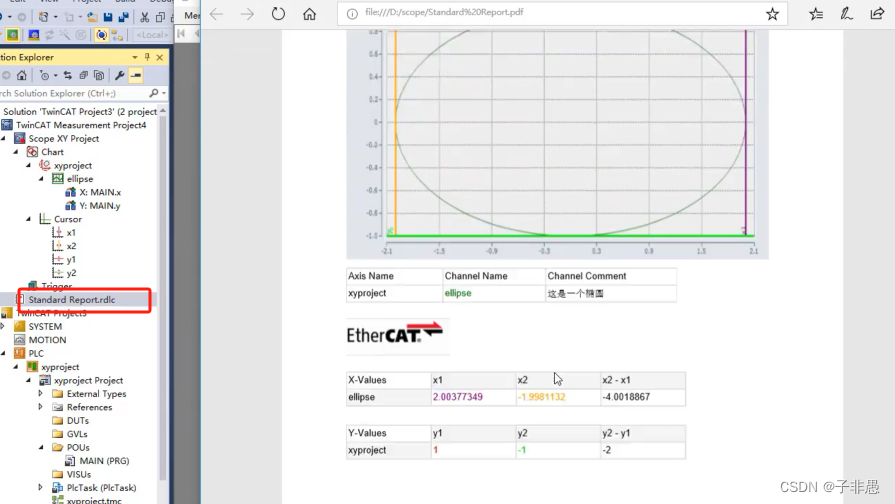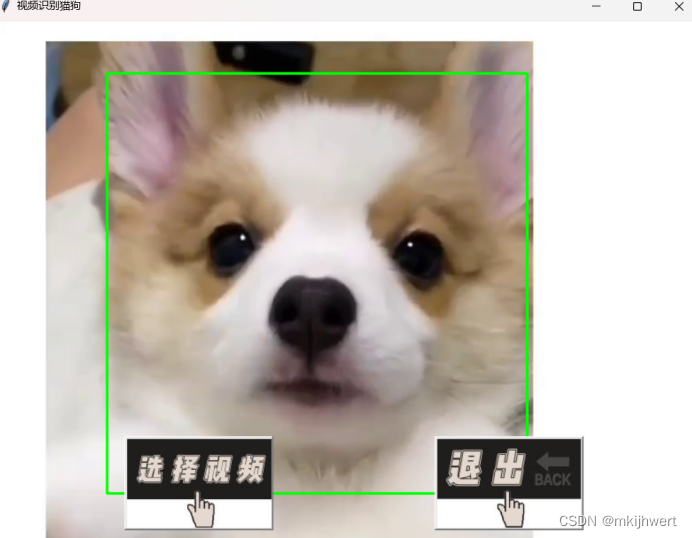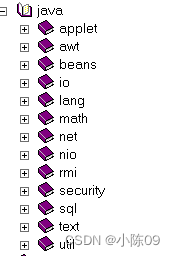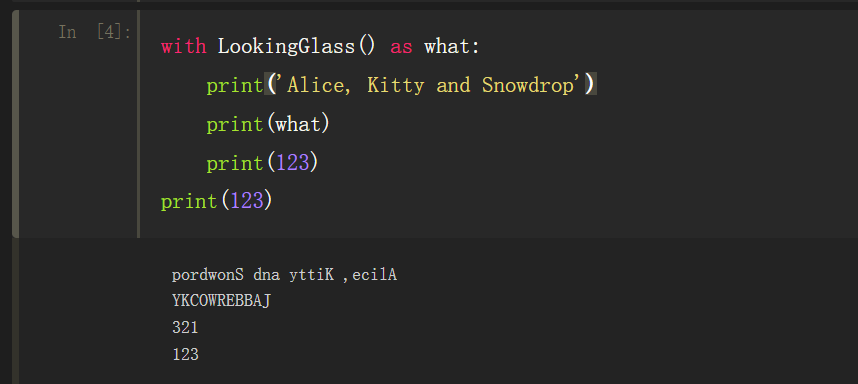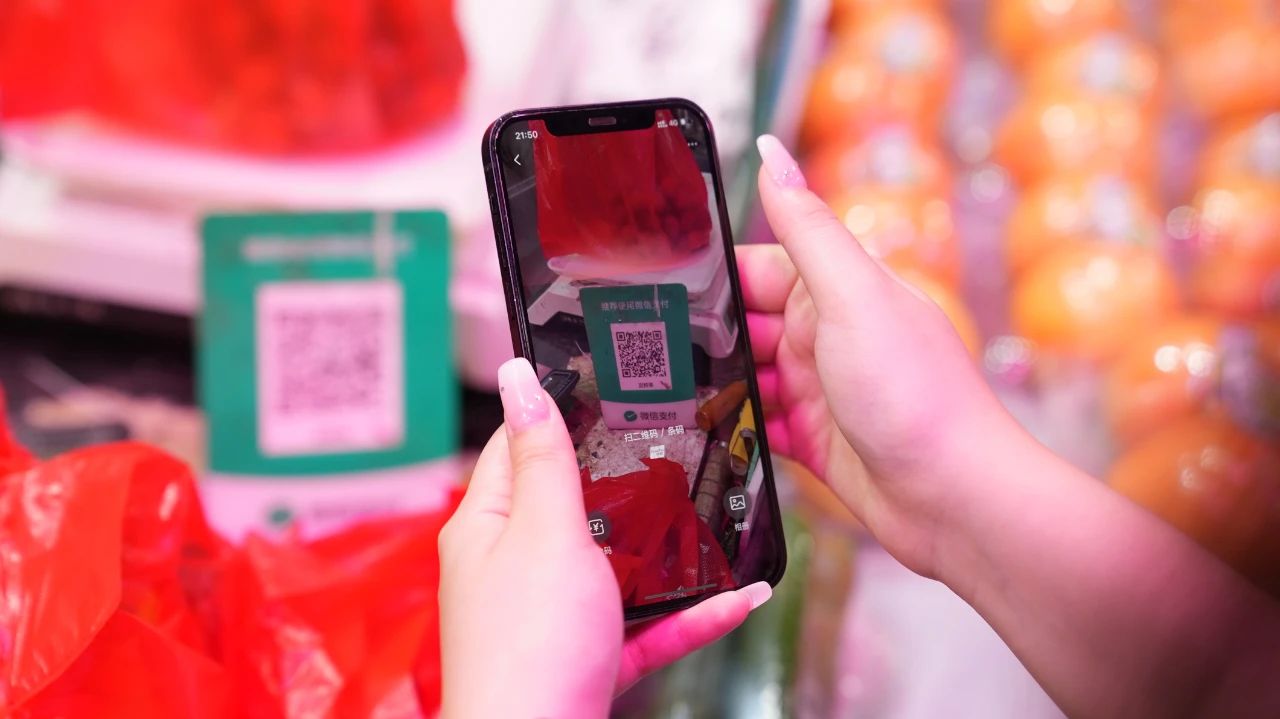一、鸿蒙应用界面开发
弹性布局-Flex
- 语法
/*
弹性容器组件 Flex()
位置:
Flex默认主轴水平往右,交叉轴垂直向下(类似Row)
语法:
Flex(参数对象){
子组件1,
子组件2,
子组件3
}
属性方法:
direction::主轴方向
justifyContent:主轴对齐方式
alignItems:交叉轴对齐方式
wrap:布局换行
*/
- 使用场景
// 如果是单行单列的建议使用线性布局
// 如果组件设计多行列的或者是不规则的布局建议使用弹性布局
- 主轴方向示例
/*
direction参数:
row:主轴水平往右
column:主轴垂直向下
RowReverse:主轴水平往左
*/
// 示例:FlexDirection.ColumnReverse
import { Filter } from '@ohos.arkui.advanced.Filter';
@Entry
@Component
struct Index {
@State message: string = 'varin';
build() {
Flex({
direction:FlexDirection.ColumnReverse
}){
Text().width(50).height(50).backgroundColor("green")
Text().width(50).height(50).backgroundColor("green").margin({top:2,bottom:2})
Text().width(50).height(50).backgroundColor("green")
}.padding(10)
}
}
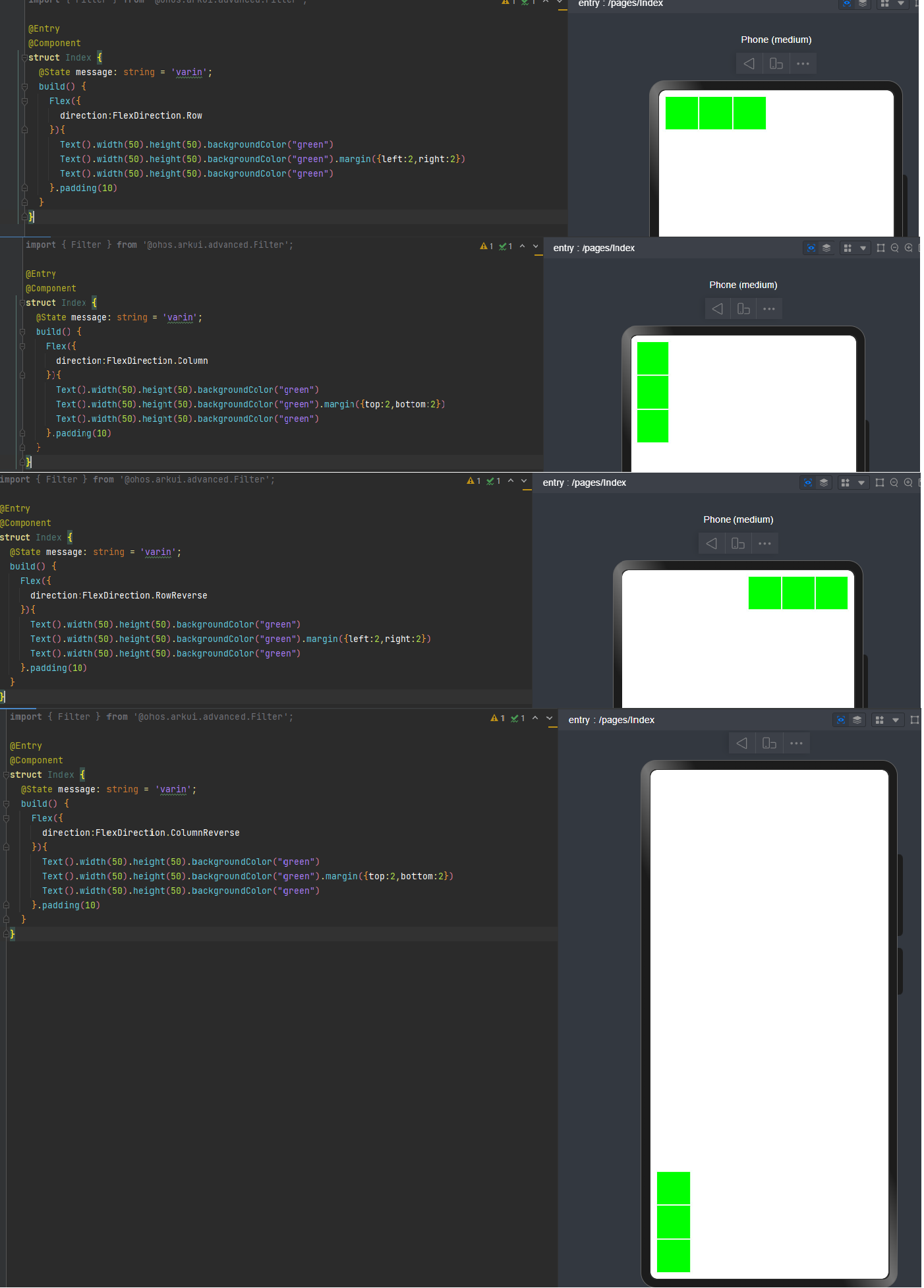
- 主轴方向对齐
/*
justifyContent参数:
FlexAlign.Start(默认)
FlexAlign.Center(居中)
FlexAlign.End(右对齐)
FlexAlign.SpaceBetween (贴边对齐)
FlexAlign.SpaceAround (间隙对齐)
FlexAlign.SpaceEvenly (均匀对齐)
*/
// 示例 FlexAlign.SpaceEvenly
@Entry
@Component
struct Index {
@State message: string = 'varin';
build() {
Flex({
direction:FlexDirection.Row,
justifyContent:FlexAlign.SpaceEvenly
}){
Text().width(50).height(50).backgroundColor("green")
Text().width(50).height(50).backgroundColor("green")
Text().width(50).height(50).backgroundColor("green")
}.padding(10)
}
}
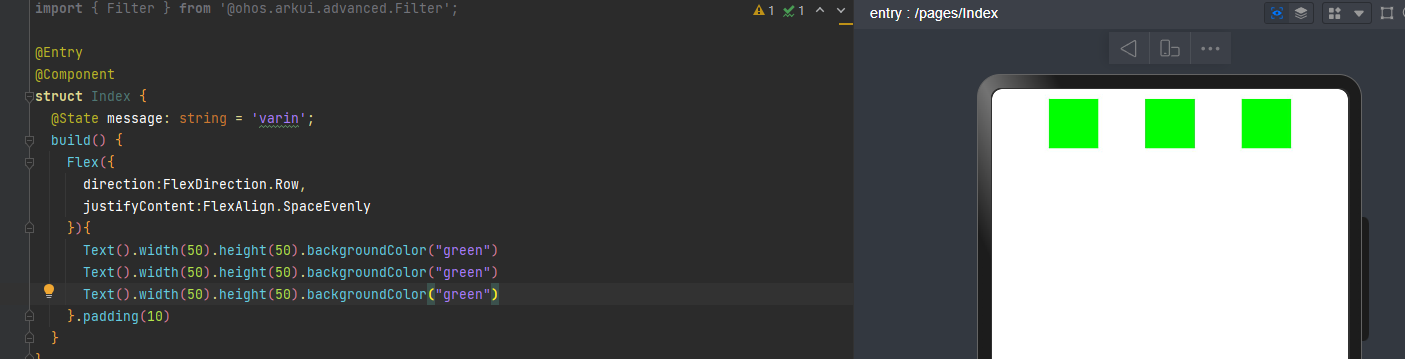
- 交叉轴对齐方式
/*
alignItems枚举参数:
ItemAlign.Auto
ItemAlign.Start
ItemAlign.Center
ItemAlign.End
ItemAlign.Baseline
ItemAlign.Stretch (拉伸功能,类似于100%宽/高)
*/
// 示例 ItemAlign.Stretch
import { Filter } from '@ohos.arkui.advanced.Filter';
@Entry
@Component
struct Index {
@State message: string = 'varin';
build() {
Flex({
direction:FlexDirection.Row,
justifyContent:FlexAlign.Start,
alignItems:ItemAlign.Stretch
}){
Text().width(50).height(50).backgroundColor("green")
Text().width(50).height(50).backgroundColor("green").margin({left:2,right:2})
Text().width(50).height(50).backgroundColor("green")
}.padding(10).width("100%").height("100%")
}
}
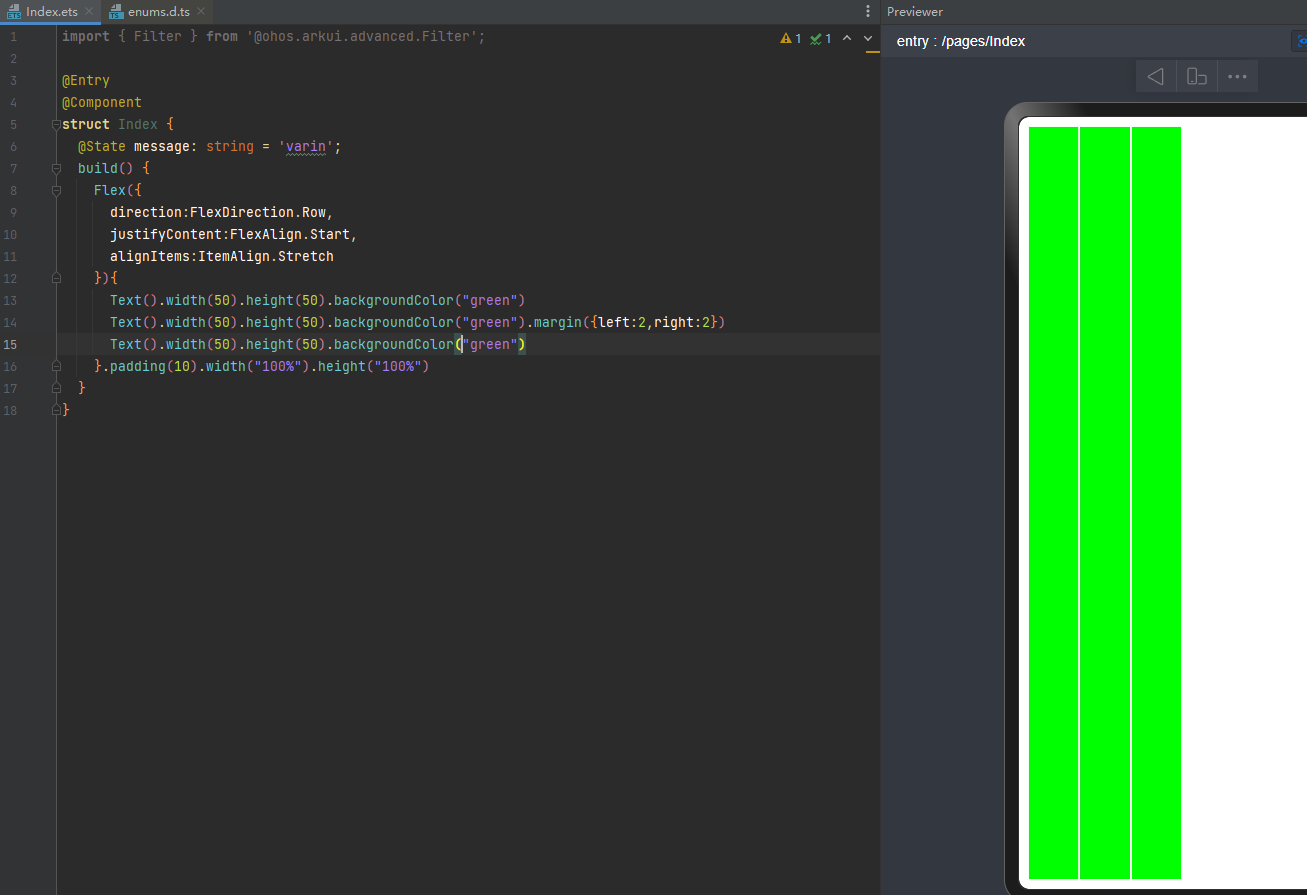
弹性布局-Flex换行(warp)
- 语法
/*
单行布局:FlexWrap.NoWrap
多行布局:FlexWrap.Wrap
语法:
Flex({
wrap:FlexWrap.NoWrap/FlexWrap.Wrap
}){
}
*/
- 实现效果
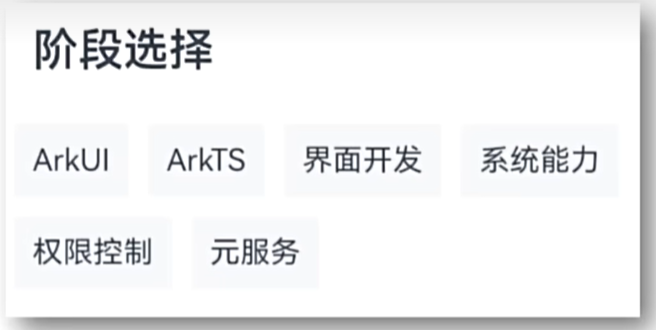
import { Filter } from '@ohos.arkui.advanced.Filter';
@Entry
@Component
struct Index {
@State message: string = 'varin';
build() {
Column(){
Text("阶段选择").fontWeight(700).margin({bottom:20})
Flex({
wrap:FlexWrap.Wrap
}){
Text("ArkUI").padding(10).backgroundColor("#ffeceaea").textAlign(TextAlign.Center).margin(5)
Text("ArkTS").padding(10).backgroundColor("#ffeceaea").textAlign(TextAlign.Center).margin(5)
Text("界面开发").padding(10).backgroundColor("#ffeceaea").textAlign(TextAlign.Center).margin(5)
Text("系统能力").padding(10).backgroundColor("#ffeceaea").textAlign(TextAlign.Center).margin(5)
Text("权限控制").padding(10).backgroundColor("#ffeceaea").textAlign(TextAlign.Center).margin(5)
Text("元服务").padding(10).backgroundColor("#ffeceaea").textAlign(TextAlign.Center).margin(5)
}
}.width("100%").height("100%").backgroundColor("#F5f5f5").padding(10).alignItems(HorizontalAlign.Start)
}
}
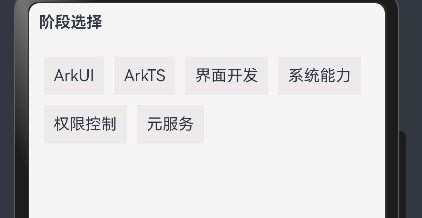
绝对定位
- 语法
/*
position
条件:
参照父组件x/y轴(0,0)进行偏移
绝对定位后的组件,不占用自身原有位置
语法:
.position(位置对象)
位置对象:{x:值,y:值}
*/
- 实现效果
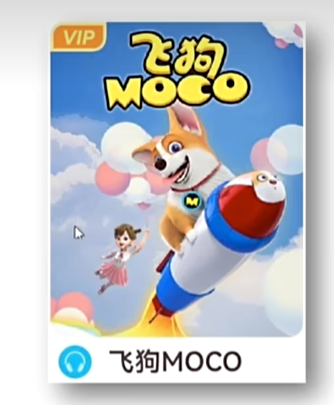
/*
扩展:
阴影属性:shadow
层级属性:zIndex
文字倾斜:fontStyle
*/
import { Filter } from '@ohos.arkui.advanced.Filter';
@Entry
@Component
struct Index {
@State message: string = 'varin';
build() {
Column(){
Column(){
Text("HOS").backgroundColor("#ff06eaea").position({}).zIndex(999).fontColor(Color.White)
.fontWeight(500).width(50).textAlign(TextAlign.Center)
.borderRadius({topLeft:10,bottomRight:10}).border({
width:3,
style:BorderStyle.Solid,
color:"#ffa4d6d6"
}).fontStyle(FontStyle.Italic)
Image($r("app.media.hw")).width("100%").height(200).borderRadius({
topLeft:10
}).margin({bottom:10})
Row(){
Image($r("app.media.user")).width(24).borderRadius(12).margin({left:10,right:10})
Text("HarmonyOS").fontWeight(700)
}.width("100%")
}.width(200).padding({bottom:10}).backgroundColor(Color.White).borderRadius({
topLeft:10
}).shadow({
color:Color.Black,
offsetX:2,
offsetY:2,
radius:100
})
}.width("100%").height("100%").backgroundColor("#F5f5f5").padding(10).alignItems(HorizontalAlign.Center)
}
}
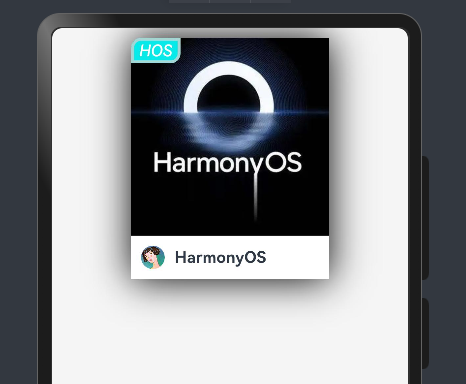
层叠布局
- 简介:层叠布局具有较强的组件层叠能力
- 使用场景:卡片层叠效果
- 语法
Stack(){
组件1
组件2
组件3
}
// 对齐 alignContent:Alignment枚举类型(9种方位)
// zindex(可以调层叠的关系)
- 实现效果
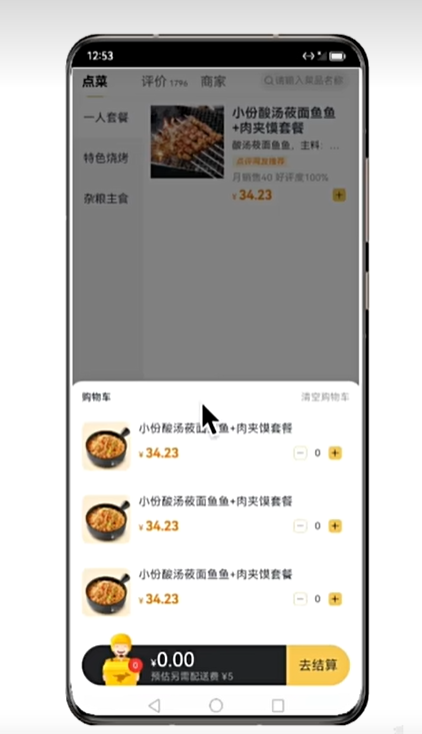
案例-B站视频卡片
实现效果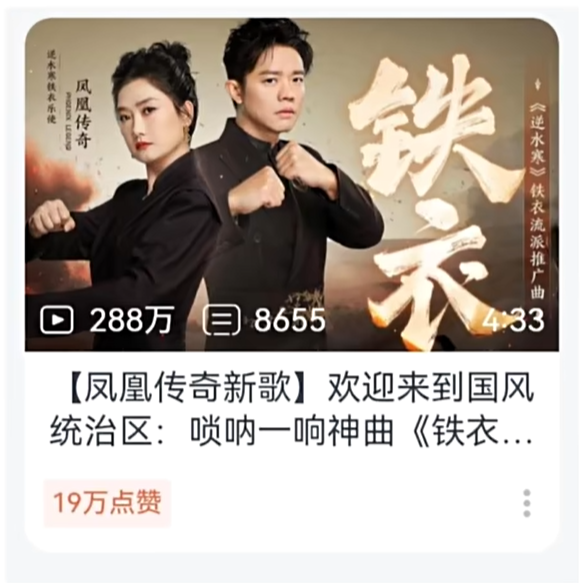
@Entry
@Component
struct Index {
@State message: string = 'varin';
build() {
Column(){
Column(){
Stack({
alignContent:Alignment.BottomEnd
}){
Image($r("app.media.bz_img")).borderRadius({topLeft:15,topRight:15})
Row(){
Image($r("app.media.bz_play")).width(20).fillColor(Color.White).margin({left:10,right:10})
Text("288万").fontColor(Color.White)
Image($r("app.media.bz_msg")).width(20).fillColor(Color.White).margin({left:10,right:10})
Text("8655").fontColor(Color.White).layoutWeight(1)
Text("4:33").fontColor(Color.White).margin({right:10})
}.width("100%").height(40)
}.height(200)
Text("【凤凰传奇新歌】欢迎来到国风统治区:唢呐一响神曲《铁衣》燃爆登场!").fontSize(18).textIndent(10).margin(10)
.maxLines(2).textOverflow({overflow:TextOverflow.Ellipsis})
Row(){
Text("19万点赞").backgroundColor("#fffaf0eb").borderRadius(5)
.fontColor("#ffefbda5").padding(3)
Image($r("app.media.bz_more")).width(20).fillColor("#999")
}.width("100%")
.padding(10)
.justifyContent(FlexAlign.SpaceBetween)
}.width(320).backgroundColor(Color.White).borderRadius(15).shadow({
color:"#666",
offsetX:1,
offsetY:1,
radius:80
})
}.width("100%").height("100%").backgroundColor("#f5f5f5").padding(10)
}
}
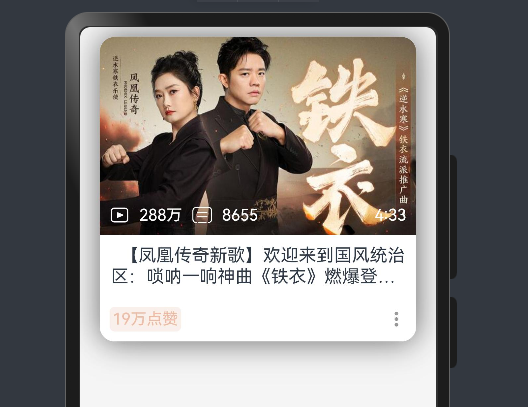
案例-支付宝首页
实现效果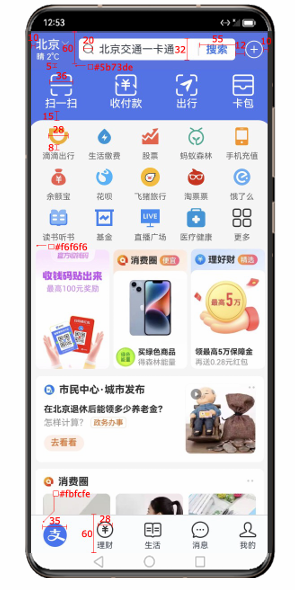
/*
扩展: 滚动组件:Scroll
*/
@Entry
@Component
struct Index {
@State message: string = 'varin';
build() {
Stack({alignContent:Alignment.Bottom}){
Stack({alignContent:Alignment.Top}){
// header_search
Row(){
Column(){
Text("北京").fontColor(Color.White)
Text("晴2℃").fontColor(Color.White).fontSize(12)
Image($r("app.media.zfb_head_down")).width(12).fillColor(Color.White)
.position({x:35,y:0})
}
Row(){
Image($r("app.media.zfb_head_search")).width(20).fillColor("#999")
Text("北京交通一卡通").margin({left:5}).layoutWeight(1).fontColor("#666")
Text("搜索").margin({left:5}).fontColor("#5b73de")
.border({width:{left:1},color:"#999"}).padding({left:10}).fontWeight(700)
}.height(32).layoutWeight(1).backgroundColor(Color.White).borderRadius(5)
.margin({right:12,left:25}).padding({left:5,right:5})
Image($r("app.media.zfb_head_plus")).width(30).fillColor(Color.White)
}.width("100%").height(60).zIndex(999).padding({left:10,right:10}).backgroundColor("#5b73de")
// body
Scroll(){
Column(){
Row(){
Column(){
Image($r("app.media.zfb_top_scan")).width(36).fillColor(Color.White)
Text("扫一扫").fontColor(Color.White)
}.layoutWeight(1)
Column(){
Image($r("app.media.zfb_top_pay")).width(36).fillColor(Color.White)
Text("收付款").fontColor(Color.White)
}.layoutWeight(1)
Column(){
Image($r("app.media.zfb_top_travel")).width(36).fillColor(Color.White)
Text("出行").fontColor(Color.White)
}.layoutWeight(1)
Column(){
Image($r("app.media.zfb_top_card")).width(36).fillColor(Color.White)
Text("卡包").fontColor(Color.White)
}.layoutWeight(1)
}.width("100%").padding({top:5,bottom:15})
Column(){
Row(){
Column(){
Image($r("app.media.zfb_nav1")).width(28).fillColor(Color.White).margin({bottom:8})
.fillColor("#fff8873d")
Text("滴滴出行").fontColor("#999").fontSize(12)
}.layoutWeight(1)
Column(){
Image($r("app.media.zfb_nav2")).width(28).fillColor(Color.White).margin({bottom:8})
.fillColor("#ff13adc1")
Text("生活缴费").fontColor("#999").fontSize(12)
}.layoutWeight(1)
Column(){
Image($r("app.media.zfb_nav3")).width(28).fillColor(Color.White).margin({bottom:8})
.fillColor("#fff12745")
Text("股票").fontColor("#999").fontSize(12)
}.layoutWeight(1)
Column(){
Image($r("app.media.zfb_nav4")).width(28).fillColor(Color.White).margin({bottom:8})
.fillColor("#ff069134")
Text("蚂蚁森林").fontColor("#999").fontSize(12)
}.layoutWeight(1)
Column(){
Image($r("app.media.zfb_nav5")).width(28).fillColor(Color.White).margin({bottom:8})
.fillColor("#fff8873d")
Text("手机充值").fontColor("#999").fontSize(12)
}.layoutWeight(1)
}.width("100%").padding(10)
Row(){
Column(){
Image($r("app.media.zfb_nav6")).width(28).fillColor(Color.White).margin({bottom:8})
.fillColor("#fffa6401")
Text("余额宝").fontColor("#999").fontSize(12)
}.layoutWeight(1)
Column(){
Image($r("app.media.zfb_nav7")).width(28).fillColor(Color.White).margin({bottom:8})
.fillColor("#ff13adc1")
Text("花呗").fontColor("#999").fontSize(12)
}.layoutWeight(1)
Column(){
Image($r("app.media.zfb_nav8")).width(28).fillColor(Color.White).margin({bottom:8})
.fillColor("#fff1ae27")
Text("飞猪旅行").fontColor("#999").fontSize(12)
}.layoutWeight(1)
Column(){
Image($r("app.media.zfb_nav9")).width(28).fillColor(Color.White).margin({bottom:8})
.fillColor("#ffde1443")
Text("淘票票").fontColor("#999").fontSize(12)
}.layoutWeight(1)
Column(){
Image($r("app.media.zfb_nav10")).width(28).fillColor(Color.White).margin({bottom:8})
.fillColor("#ff44e2f1")
Text("饿了么").fontColor("#999").fontSize(12)
}.layoutWeight(1)
}.width("100%").padding(10)
Row(){
Column(){
Image($r("app.media.zfb_nav11")).width(28).fillColor(Color.White).margin({bottom:8})
.fillColor("#ff0c89ba")
Text("读书听书").fontColor("#999").fontSize(12)
}.layoutWeight(1)
Column(){
Image($r("app.media.zfb_nav12")).width(28).fillColor(Color.White).margin({bottom:8})
.fillColor("#ff058798")
Text("基金").fontColor("#999").fontSize(12)
}.layoutWeight(1)
Column(){
Image($r("app.media.zfb_nav13")).width(28).fillColor(Color.White).margin({bottom:8})
.fillColor("#ff429fef")
Text("直播广场").fontColor("#999").fontSize(12)
}.layoutWeight(1)
Column(){
Image($r("app.media.zfb_nav14")).width(28).fillColor(Color.White).margin({bottom:8})
.fillColor("#ff2a7adb")
Text("医疗健康").fontColor("#999").fontSize(12)
}.layoutWeight(1)
Column(){
Image($r("app.media.zfb_nav15_more")).width(28).fillColor(Color.White).margin({bottom:8})
.fillColor("#ff010809")
Text("更多").fontColor("#999").fontSize(12)
}.layoutWeight(1)
}.width("100%").padding(10)
Row({space:2}){
Image($r("app.media.zfb_pro_pic1")).height(200).layoutWeight(1)
Image($r("app.media.zfb_pro_pic2")).height(200).layoutWeight(1)
Image($r("app.media.zfb_pro_pic3")).height(200).layoutWeight(1)
}.width("100%").padding({left:2,right:2,top:5,bottom:20})
Image($r("app.media.zfb_pro_list1")).width("100%").padding({left:2,right:2,top:0,bottom:10})
Image($r("app.media.zfb_pro_list2")).width("100%").padding({left:2,right:2,top:0,bottom:10})
}.backgroundColor("#f6f6f6").width("100%").borderRadius({
topLeft:20,topRight:20
})
}.width("100%").margin({top:60,bottom:60})
}
}.width("100%").height("100%")
// Tab_nav
Row(){
Column(){
Image($r("app.media.zfb_tab_home")).width(35)
}.layoutWeight(1)
Column(){
Image($r("app.media.zfb_tab_money")).width(28)
Text("理财").fontSize(12)
}.layoutWeight(1)
Column(){
Image($r("app.media.zfb_tab_life")).width(28)
Text("生活").fontSize(12)
}.layoutWeight(1)
Column(){
Image($r("app.media.zfb_tab_chat")).width(28)
Text("消息").fontSize(12)
}.layoutWeight(1)
Column(){
Image($r("app.media.zfb_tab_me")).width(28)
Text("我的").fontSize(12)
}.layoutWeight(1)
}.width("100%").height(60).backgroundColor("#fbfcfe")
}.backgroundColor("#5b73de").width("100%").height("100%")
}
}
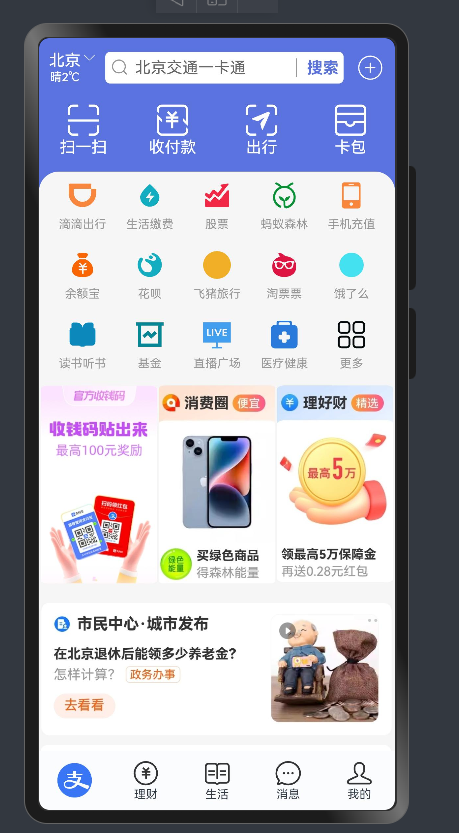
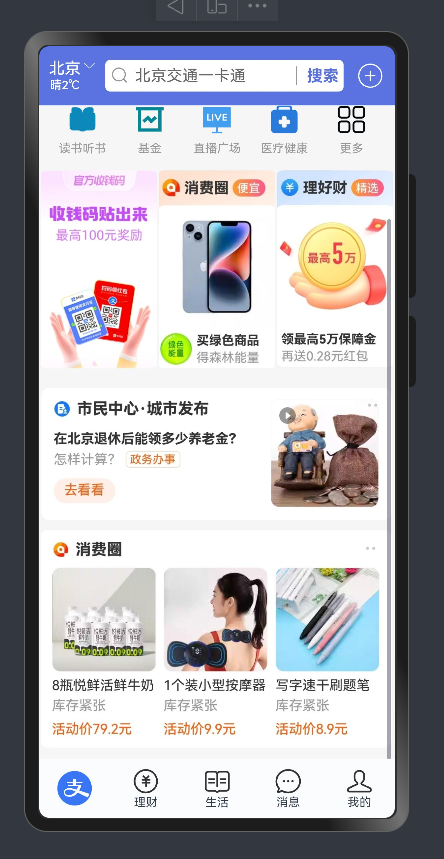
二、ArkTs语法进阶
字符串拼接
/*
加号可以将两个字符串拼接在一起,成为一个字符串
*/
let name:string = "varin"
console.log("Hello,"+name)

模板字符串
- 作用:拼接字符串和变量
- 优势:更适合多个变量的拼接
// 示例 (反引号)
let name:string = "varin"
let date:string = "6月23日"
console.log(`hello:${name},今天是${date}`)

类型转换(数字和字符串)
- 字符串转数字
// Number() :直接转数字,不能存在非数字部分
// parseInt():去除小数部分,转数字
// parseFloat() 保留小数部分,转数字
/*
注意点:在使用console.log()函数时,第一个参数的数据类型需要是字符串
*/
let num:string="1.2"
console.log(`${Number(num)}`)
console.log(`${parseInt(num)}`)
console.log(`${parseFloat(num)}`)

- 数字转字符串
/*
方法一:加双引号
方法二:toString()
方法三:toFixed() :四舍五入转字符串,并可设置保留几位小数
*/
let num=1.11
let str1:string = num+""
let str2:string=num.toString()
let str3:string =num.toFixed(1)
console.log(str1)
console.log(typeof str1)
console.log(str2)
console.log(typeof str2)
console.log(str3)
console.log(typeof str3)

运算符
- 算术运算符
// 包括加减乘除、取余(求模)等
/*
+
-
*
/
%
*/
console.log("result>>>",1+1)
console.log("result>>>",1-1)
console.log("result>>>",1*1)
console.log("result>>>",2/1)
console.log("result>>>",3%2)

- 赋值运算符

- 一元运算符
/*
符号:++ --
前置:先自增/减再赋值
后缀:先赋值在自增/减
*/
let num1:number =1
console.log("result>>>>>>",num1++) // 1
console.log("result>>>>>>",++num1) // 3

- 比较运算符
/*
大于:>
大于等于:>=
小于:<
小于等于:<=
等于:==
不等:!=
*/
- 逻辑运算符
/*
与:&&
或:||
非:!
*/
console.log("result>>>>>",1==1 && true)
console.log("result>>>>>",true || 1)
console.log("result>>>>>",!1)

数组
- 数组定义
let names:string[] =['小明',"小红",'小兰']
- 数组查找
/*
查找
*/
console.log("result>>>>",names)
console.log("result>>>",names[0])
console.log("result>>>",names.length)

- 数组修改
names[0]="笑笑"
console.log("result>>>>",names)

- 数组增加
console.log("result>>>>",names.unshift("小明","大明")) // 前加,添加完成后会返回数组的长度
console.log("result>>>>",names)
console.log("result>>>>",names.push("小豆")) // 后加,添加完成后会返回数组的长度
console.log("result>>>>",names)

- 数组删除
console.log("result>>>>",names.shift() )// 前删,返回删除的项
console.log("result>>>>",names)
console.log("result>>>>",names.pop() )// 后删,返回删除的项
console.log("result>>>>",names)

- 任意位置增加或删除
/*
语法:数组名.splice(起始位置,删除个数,新增元素1...)
*/
names.splice(0,1) ///删除第一个元素
console.log("result>>>>",names)
names.splice(0,0,"a")// 从下标0新增元素,不删除元素,
console.log("result>>>>",names)
names.splice(0,1,"b")// 替换下标为0的元素
console.log("result>>>>",names)

单分支-if
let num1:number = 1
if(num1==1){
// 条件为真执行以下语句
console.log("true")
}

多分支-(if-else)
//
let num1:number = 2
if(num1==1){ // 满足条件执行
console.log("true")
}else{// 不满足条件执行
console.log("false")
}

多分支-(if-else-else if)
// 满足什么条件执行什么语句
let num1:number = 2
if(num1==1){
console.log("1")
}
else if(num1==2){
console.log("2")
}
else{
console.log("3")
}
多分支-switch
// 匹配条件
let num1:number = 333
switch(num1){
case 1:
console.log("1")
break
case 2:
console.log("2")
break
default:
console.log("error")
}

三元条件表达式
/*
语法:
条件?true:false
*/
1==1?console.log("true"):console.log("false")

循环语句-while
/*
条件循环:while
语法:
while(true/false){
语句
}
*/
let num:number = 1
while (num<=3){
console.log("result>>>",num)
num++
}
console.log("while循环结束")

循环语句-for
/*
语法:
for(初始值;条件;变化量){
执行语句
}
*/
let num:number = 5
for(let i:number=0;num>=0;num--){
console.log("result>>>",num)
}

退出循环-(break/continue)
- break 退出循环
let num:number = 5
for(let i:number=0;num>=0;num--){
if(num==1){break}
console.log("result>>>",num)
}
console.log("for循环结束")

- continue 跳出循环
let num:number = 5
for(let i:number=0;num>=0;num--){
if(num==1){continue}
console.log("result>>>",num)
}
console.log("for循环结束")

遍历数组
- 方法一:for
let names:string[] = ["小明","小红","小美","小东"]
for (let i = 0; i < names.length; i++) {
console.log("result=>>",names[i])
}

- 方法二:for of
let names:string[] = ["小明","小红","小美","小东"]
for (let name of names) {
console.log("result>>>>>",name)
}

对象数组
// 打印对象使用JSON.stringify()
//构建对象接口
interface Person{
name:string,
age:number
}
let persons:Person[]=[
{name:"小明",age:12},
{name:"小红",age:13},
{name:"小美",age:14},
{name:"小东",age:22},
]
// 打印下标为1的对象
console.log(JSON.stringify(persons[0]))

- 例:for of 打印所有对象
//构建对象接口
interface Person{
name:string,
age:number
}
let persons:Person[]=[
{name:"小明",age:12},
{name:"小红",age:13},
{name:"小美",age:14},
{name:"小东",age:22},
]
// 打印下标为1的对象
for (let person of persons) {
console.log(JSON.stringify(person))
}

三、界面交互功能
点击事件
- 说明:组件被点击时触发的行为
- 作用:监听组件点击,从而反应对应操作
- 语法
onClick((参数)=>{
})
- 示例 :点击按钮,弹框信息
@Entry
@Component
struct Index {
@State message: string = 'varin';
build() {
Column(){
Button("点击一下").onClick((event: ClickEvent) => {
AlertDialog.show({
message:'hello',
})
console.log("点击一下")
})
}.width("100%").height("100%").padding(10)
}
}
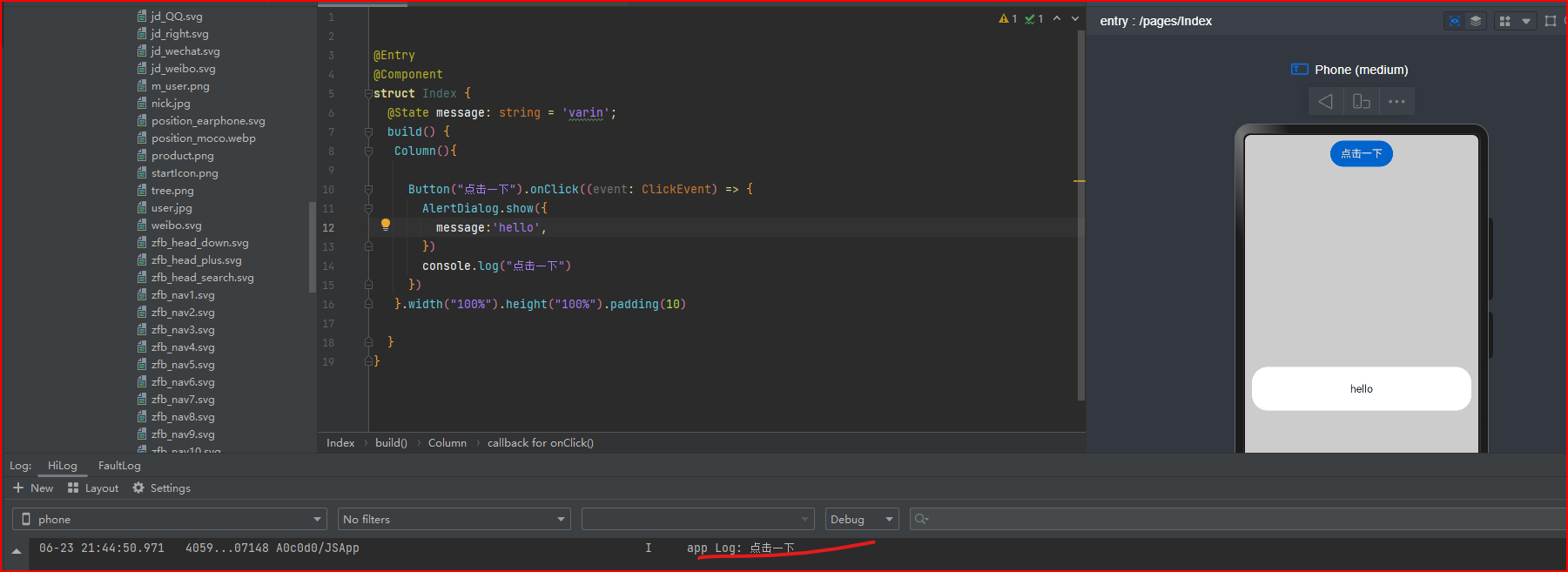
状态管理
- 介绍:如果希望构建一个动态的、有交互的页面,就需要引入状态的概念。
- 状态变量:
@State - 普通变量和状态变量对比
/*
普通变量:在初始化时渲染,后续不会变化
状态变量:需要装饰器装饰,改变会引起UI的渲染刷新(需要设置类型和初始值)
*/
示例:点击按钮修改文本值
/*
结果:
虽然两个文本的值都得到了修改,但是在UI界面并不会重新渲染普通变量的值
注意点:在组件内说明的变量,调用时需要使用this,且定义变量时不需要let关键字修饰
*/
@Entry
@Component
struct Index {
@State text1:string ='varin1'
text2:string = "varin2"
build() {
Column(){
Text(this.text1)
Text(this.text2)
Button("点击一下").onClick((event: ClickEvent) => {
this.text1= "hello,varin1"
this.text2= "hello,varin2"
console.log(this.text1)
console.log(this.text2)
})
}.width("100%").height("100%").padding(10)
}
}
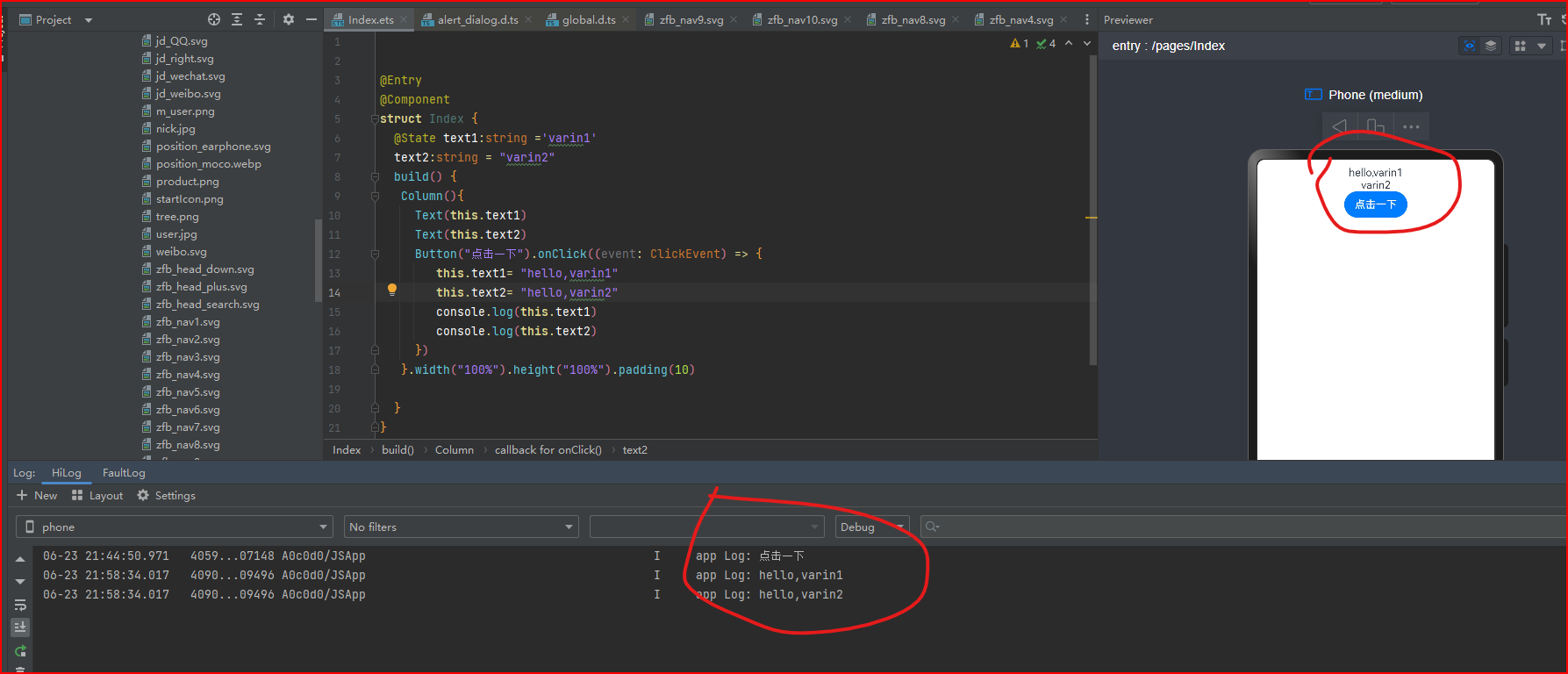
运算符优先级
/*
高到低:
括号:()
一元:++,--,!
算术:*,/,%,+,-
比较:>,>=,<,<=
比较:==,!=
逻辑:&&=||
赋值:=
*/
案例-计数器
实现效果:点击加号,数字加1,点击减号,数字减1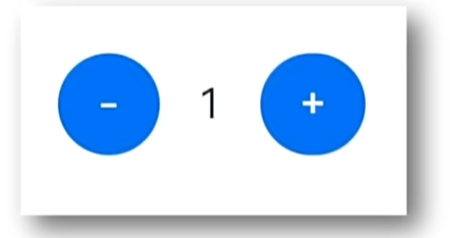
@Entry
@Component
struct Index {
@State num:number = 0
build() {
Column(){
Row(){
Button("-").onClick(()=>{
if (this.num > 0) {
this.num-=1
}
})
Text(this.num.toString()).padding({left:10,right:10})
Button("+").onClick(()=>{
this.num+=1
})
}.width("100%")
}.width("100%").height("100%").padding("10")
}
}
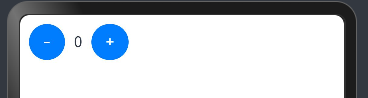
ForEach渲染控制
- 作用:循环渲染重复的组件
/*
语法:
ForEach(数组,(数据中的值:数据类型,索引)=>{
渲染组件并赋值
})
*/
实现效果: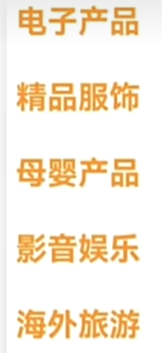
@Entry
@Component
struct Index {
@State titles:string[] = [
"电子产品",
"精品服饰",
"母婴产品",
"影音娱乐",
"海外旅游",
]
build() {
Column(){
Column(){
ForEach(this.titles,(title:string,index)=>{
Text(title).width("100%").height(80).textAlign(TextAlign.Center).fontWeight(700).fontColor(Color.Orange).fontSize(24)
})
}
.width(200).height(80*this.titles.length).backgroundColor(Color.White).borderRadius(10)
}.width("100%").height("100%").backgroundColor("#ffe3dfdf").padding(15)
}
}
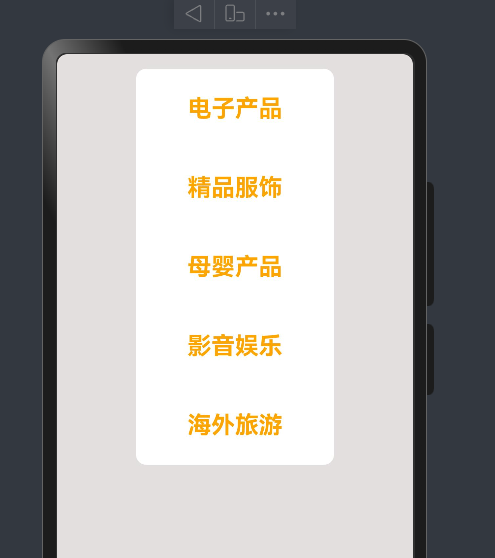
案例-卡片点赞
实现效果:能点赞和取消点赞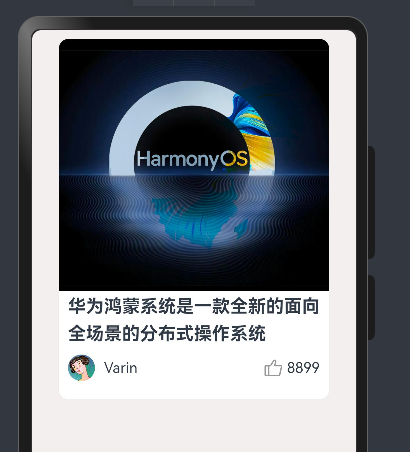
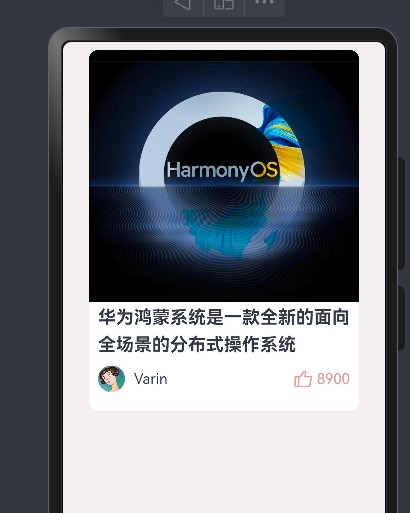
@Entry
@Component
struct Index {
@State goodNum:number = 8899
@State goodColor:string="#999"
@State goodState:boolean=false
build() {
Column(){
Column(){
Image($r("app.media.hos")).height(280).borderRadius({topLeft:10,topRight:10})
Text("华为鸿蒙系统是一款全新的面向全场景的分布式操作系统").lineHeight(30).fontSize(20).margin({left:10,right:10}).fontWeight(700)
Row(){
Image($r("app.media.user")).width(30).borderRadius(15)
Text("Varin").padding({left:10}).layoutWeight(1)
Row(){
Image($r("app.media.ic_like")).padding({right:5}).width(25).fillColor(this.goodColor)
Text(){
Span(this.goodNum.toString())
}.fontColor(this.goodColor)
}.onClick(()=>{
if(!this.goodState){
this.goodNum+=1
this.goodColor="#ffef9898"
this.goodState=true
}else{
this.goodNum-=1
this.goodColor="#999"
this.goodState=false
}
})
}.padding(10).width("100%")
}.width(300).height(400).borderRadius(10).backgroundColor(Color.White)
}.width("100%").height("100%").padding("10").backgroundColor("#fff3efef")
}
}
案例-美团购物车
实现效果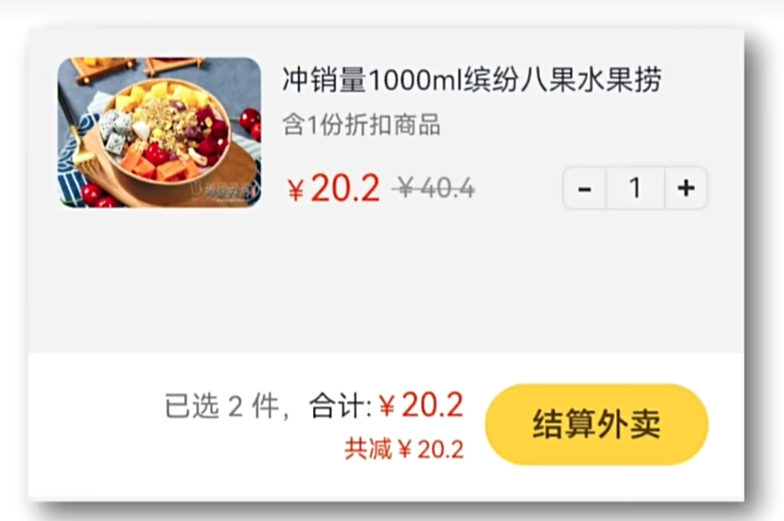
@Entry
@Component
struct Index {
@State productNum:number=0
@State price:number = 40.4
@State resultPrice:number =0.0
build() {
Stack({alignContent:Alignment.Bottom}){
Scroll(){
Column(){
Row(){
Image($r("app.media.product1")).width("35%").borderRadius(10)
Column(){
Text("冲销量100ml缤纷八果水果捞").height(20).width("100%")
Text("含1份折扣商品").height(20).width("100%").fontSize(14).fontColor("#999")
.lineHeight(20)
Row(){
Text(
){
Span("¥").fontSize(14)
Span("20.2").fontSize(20)
Span("¥"+this.price).fontColor("#999").padding({left:5}).decoration({type:TextDecorationType.LineThrough})
}.fontColor(Color.Red).layoutWeight(1)
Row(){
Text("-").layoutWeight(1).height("100%").textAlign(TextAlign.Center).onClick(()=>{
if(this.productNum>0){
this.productNum--
this.resultPrice-=20.2
}else{
this.resultPrice=0.00
}
})
Text(this.productNum.toString()).height(20).layoutWeight(1).textAlign(TextAlign.Center).height("100%").border({
width:{left:1,right:1},
color:"#999"
})
Text("+").layoutWeight(1).textAlign(TextAlign.Center).height("100%").onClick(()=>{
this.productNum++
this.resultPrice+=20.2
})
}.border({
width:1,
color:"#999"
}).borderRadius(5).height(25).width(90)
}.height(40)
}.layoutWeight(1).padding({left:10})
}.width("100%").height(80)
}.padding({left:10,right:20,top:20}).width("100%").height("100%")
}
Row(){
Column(){
Text(){
Span("已选 "+this.productNum.toString()+" 件,").fontColor("#999")
Span("合计:")
Span("¥"+this.resultPrice.toFixed(2)).fontColor(Color.Red)
}.width("100%").textAlign(TextAlign.End)
Text("共减¥"+this.resultPrice.toFixed(2)).fontColor(Color.Red).width("100%").textAlign(TextAlign.End).fontSize(14).lineHeight(20)
}.layoutWeight(1)
Button("结算外卖").margin({left:10}).backgroundColor("#fff6ac6b").fontColor(Color.Black)
}.width("100%").height(80).backgroundColor(Color.White).padding({left:10,right:20})
}.width("100%").height("100%").backgroundColor("#ffeae8e8")
}
}
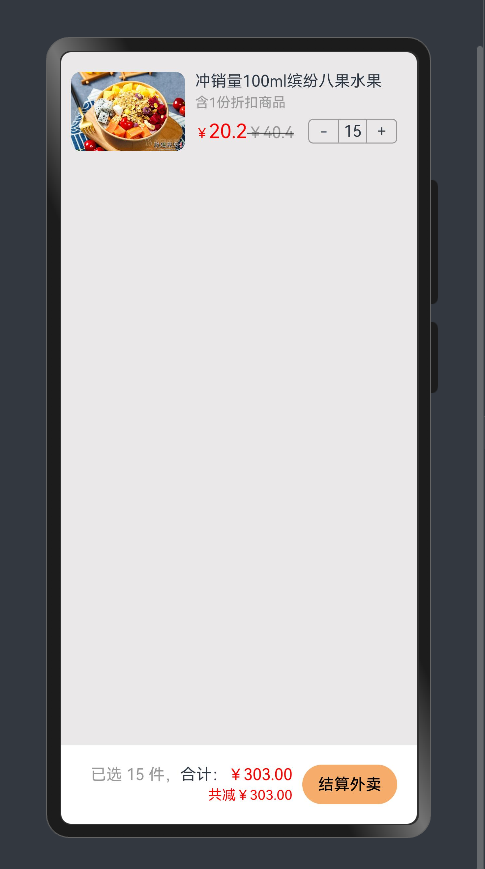
条件渲染案例-京东加购
实现效果: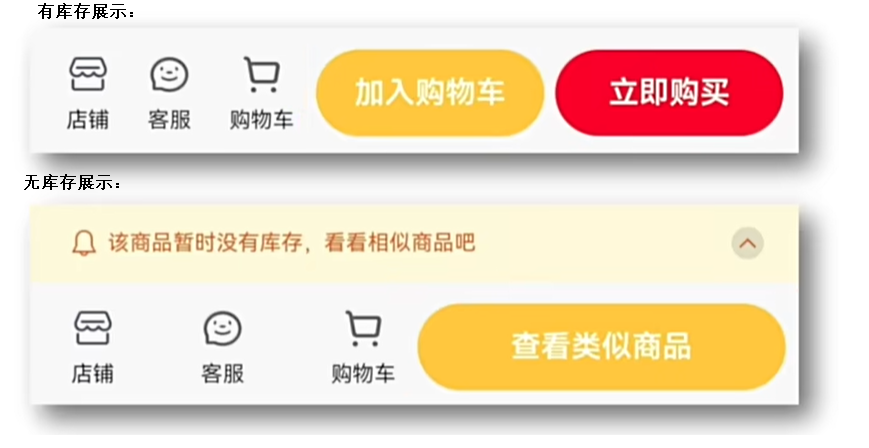
@Entry
@Component
struct Index {
@State isStock:boolean=true
@State navHeight:number=60
build() {
Stack({alignContent:Alignment.Bottom}){
Scroll(){
Column(){
Row(){
Button("有库存").onClick(()=>{
this.isStock=true
this.navHeight=60
})
Button("无库存").onClick(()=>{
this.isStock=false
this.navHeight=100
}).backgroundColor(Color.Red).margin({left:10})
}
}.width("100%").height("100%").padding(10)
}
Column(){
if(this.isStock!=true){
Row(){
Image($r("app.media.ic_fly")).width(20).fillColor("#ffee8f37")
Text("该商品暂时没有库存,看看类似商品吧").fontSize(10).margin({left:5}).fontColor("#ffee8f37").layoutWeight(1)
Row(){
Image($r("app.media.ic_arrow_left")).width(15).fillColor("#ff944b06")
}.width(16).height(16).borderRadius(8).backgroundColor("#ff777575").opacity(0.3).justifyContent(FlexAlign.Center)
}.width("100%").height(40).backgroundColor("#ffffe8d3").padding(15)
}
Row(){
Row(){
Column(){
Image($r("app.media.ic_more")).width(20)
Text("店铺").fontSize(12).lineHeight(20)
}.layoutWeight(1)
Column(){
Image($r("app.media.ic_more")).width(20)
Text("客服").fontSize(12).lineHeight(20)
}.layoutWeight(1)
Column(){
Image($r("app.media.ic_more")).width(20)
Text("购物车").fontSize(12).lineHeight(20)
}.layoutWeight(1)
}.layoutWeight(1)
if(this.isStock==true){
Button("加入购物车").backgroundColor("#fff88940")
Button("立即购买").backgroundColor("#ffe90404").margin({left:5})
}else{
Button("查看类似商品").backgroundColor("#fff88940")
}
}.width("100%").height(60).padding({left:15,right:15})
}.width("100%").height(this.navHeight).backgroundColor(Color.White)
}.width("100%").height("100%").backgroundColor("#ffece7e7")
}
}